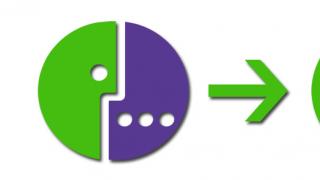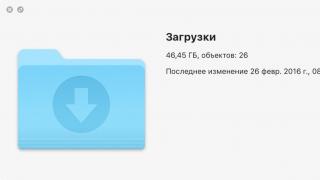اینترنت متنوع است. روزانه صدها هزار وب سایت با محتوای بسیار متنوع توسط کاربران بازدید می شود. صرف نظر از اهداف - آموزشی، سرگرمی یا صرفاً تجاری - دیر یا زود هر کاربری مجموعه ای منحصر به فرد از پر استفاده ترین منابع اینترنتی را ایجاد می کند.
شبکههای اجتماعی، سایتهای میزبانی ویدیو، پورتالهای بازی، کانالهای خبری، تجمیعکنندههای پرداخت و همچنین صفحات وب مرتبط با فعالیتهای کاری فهرست کاملی از زمینههای مورد علاقه کاربران اینترنت نیستند. و البته، همه آدرسهای وب باید در جایی و به شکلی خوانا ذخیره شوند.
سرویس DNS یا Domain Name Server مسئول نمایش آدرسها به شکلی است که ما اکنون به دیدن آنها عادت کردهایم، یک سیستم نام دامنه که آدرسهای دیجیتال خام را به کاراکترهای قابل درک تبدیل میکند.
اما برای ذخیره آدرس های مورد نیاز کاربران در یک لیست واحد، از قابلیت های مرورگرهای اینترنت، یعنی سرویس "نشانک ها" استفاده می شود که به شما امکان می دهد لینک های لازم را برای دسترسی سریع بعدی به منابع مورد نیاز ذخیره و گروه بندی کنید.
البته، چنین سرویسی در مرورگر محبوب Yandex نیز موجود است و نه تنها ذخیره سازی ساده پیوندها، بلکه بسیاری از عملکردهای بسیار مفید و جالب را نیز ارائه می دهد.
رابط برنامه کاملاً لاکونیک است، بنابراین تمام عملیات در مرورگر آسان است و تسلط سریع بر کنترل بخاری دشوار نخواهد بود. محل شروع، البته، با تابعی به نام «ایجاد نشانک» است.
در مرورگر Yandex این کار به دو صورت انجام می شود.
با استفاده از کنترل ها
در حالی که در یک صفحه وب هستید، باید روی نماد ستاره واقع در سمت راست نوار آدرس کلیک کنید. همچنین می توانید از میانبر صفحه کلید Ctrl+D استفاده کنید.
پس از این، مرورگر به شما اطلاع می دهد که پیوند مورد نیاز در نوار نشانک ها ذخیره شده است. به طور پیش فرض، نشانک در پوشه اصلی پانل ذخیره می شود، اما مکان ذخیره سازی را می توان به راحتی تغییر داد. برای انجام این کار شما نیاز دارید:
- در کادر محاورهای که هنگام افزودن نشانک ظاهر میشود، باید منوی موجود در مورد «Folder» را فراخوانی کنید و سپس روی خط «انتخاب یک پوشه دیگر» کلیک کنید.
- در اینجا می توانید یک پوشه جدید برای ذخیره آدرس ها ایجاد کنید ("RMB-New Folder") یا یک دایرکتوری موجود را مشخص کنید.
- پس از این، تنها چیزی که باقی می ماند این است که به پوشه یک نام داده و تغییرات را ذخیره کنید.
از این منو است که باید گروه بندی پیوندها را بر اساس اصول مورد نیاز یک کاربر خاص شروع کنید. برای سفارشیسازی عمیقتر ذخیرهسازی پیوند، باید از «مدیر نشانک» استفاده کنید.
Bookmark Manager یک سیستم با امکانات کامل برای مدیریت آدرس های ذخیره شده است. این به شما امکان می دهد تمام نشانک های اضافه شده به مرورگر را مشاهده، ویرایش، مرتب سازی و حذف کنید. برای دسترسی به مدیر نشانک، موارد زیر را انجام دهید:
- از طریق نماد به شکل خطوط، باید به منو بروید، سپس بخش "تنظیمات" را انتخاب کنید.
- پنجره ای باز می شود که در آن تمام آدرس های ذخیره شده توسط مرورگر در بلوک "نشانک ها" ذخیره می شوند.
- برای باز کردن خود پوشه با لیستی از پیوندها، یک دوبار کلیک ساده لازم است.
نظارت بر هر یک از پوشه های ایجاد شده با استفاده از پانل نشانک های داخلی انجام می شود که با رفتن به آن می توانید به هر آدرس ذخیره شده دسترسی پیدا کنید.
نوار نشانک ها یک افزونه مرورگر است که برای دسترسی سریع به منابعی که اغلب بازدید کرده اید طراحی شده است و بلافاصله در زیر نوار آدرس قرار دارد. با استفاده از آیتم "Show\Hide Bookmarks Bar" که در منوی اصلی در بخش "Bookmarks" قرار دارد، می توانید نمایشگر آن را روشن و خاموش کنید.
در ابتدا، نوار نشانک ها خالی است. آدرس مورد نظر با کلیک راست بر روی خود پنل و انتخاب "افزودن صفحه" اضافه می شود. با کلیک بر روی مورد "افزودن پوشه"، می توانید یک پوشه کامل را با پیوندهایی به محبوب ترین گره ها اضافه کنید. و برای افزودن لینک به خود پوشه ها، تابع “Add page” (روی پوشه مورد نظر کلیک راست کنید) وظیفه دارد.
نشانکهای بصری آنالوگ پیشرفتهتری از نوار نشانکها هستند که دسترسی سریع به سایتهای مورد نیاز را نیز ارائه میدهند. آنها در صفحه شروع قرار دارند و شبیه تصاویر کوچک صفحه ذخیره شده سایت هستند. هنگامی که برای اولین بار مرورگر را راه اندازی می کنید، منابع مورد نیاز کاربران در اینجا نمایش داده می شود، اما هیچکس شما را اذیت نمی کند تا محتوای هر برگه را سفارشی کنید.
یک نشانک ایجاد کنید
در پایین صفحه یک نماد با عنوان "افزودن سایت" وجود دارد. با کلیک بر روی آن، باید آدرس سایت مورد نظر را در خط ظاهر شده وارد کنید (از قبل می توانید آن را کپی کنید) و با کلید "Enter" تأیید کنید یا از آدرس های محبوب یا پربازدید که نمادهای آن در زیر قرار خواهد گرفت.
ویرایش و حذف بوکمارک ها
در هر یک از تب ها در بالا عناصر ویرایش وجود دارد.
قفل - مسئول جلوگیری از جابجایی، تغییر و حذف نشانک است. اگر قفل در حالت بسته باشد، زبانه کاملاً محافظت می شود، اگر در حالت باز باشد، برای هر عملی قابل دسترسی است.
Gear - به شما امکان می دهد یک نشانک را ویرایش کنید (روش مشابه ایجاد یک نشانک است).
متقاطع - حذف.
Zen نوعی اطلاع رسانی خودکار است که اطلاعات مربوطه را از سایت های انتخاب شده در فید نمایش می دهد. از طریق "منو-تنظیمات-تنظیمات ظاهر" فعال می شود، جایی که باید کادر کنار خط "نمایش ذن - خوراک توصیه های شخصی در یک برگه جدید" را علامت بزنید. سپس کاربر فقط باید منابعی را انتخاب کند که آخرین اطلاعات از آنها در فید ظاهر می شود.
هماهنگ سازی
این گزینه به شما امکان می دهد با حفظ ساختار آنها یک کپی از تمام نشانک های مرورگر ایجاد کنید (و در صورت لزوم بازیابی کنید) و همچنین نشانک ها را بین همه دستگاه های کاربر همگام سازی کنید.
از آنجایی که داده ها در این مورد در یک سرور خارجی ذخیره می شوند، کاربر به یک حساب کار در سرویس Yandex نیاز دارد.
همگام سازی آسان است:
- شما باید به «منو» بروید، سپس به «تنظیمات» بروید، صفحه را به بخش «همگامسازی» بروید، روی دکمه «فعال کردن همگامسازی» کلیک کنید.
- Yandex به مجوز نیاز دارد. این جایی است که اطلاعات حساب فعلی شما مفید خواهد بود.
- روی «تغییر تنظیمات» کلیک کنید، سپس کادر کنار آیتم «نشانکها» و همچنین در صورت لزوم هر یک از آنها را علامت بزنید. این شامل نشانکهای بصری، تاریخچه، و تکمیل خودکار فرمها و گذرواژهها میشود.
لازم به یادآوری است که هر یک از دستگاه های کاربر که همگام سازی برای آنها انجام می شود به مرورگر Yandex و یک حساب مجاز نیاز دارد.
ذخیره سازی
بسیاری از کاربران به دلایل مختلف به ذخیره سازی آنلاین اطلاعات اعتماد ندارند یا با ایجاد نسخه پشتیبان به روش سنتی آن را ایمن بازی می کنند. برای کپی کردن فایل ذخیره سازی نشانک مرورگر خود:
- نمایش فایل ها و پوشه های مخفی را فعال کنید. به عنوان مثال، در ویندوز 7، این کار از طریق دکمه "Arrange" در پنجره هر پوشه انجام می شود. در مرحله بعد، باید روی خط "Folder and Search Options" کلیک کنید، جایی که در تب "View"، مورد "Show hidden files and folders" را علامت بزنید.
- به پوشه نمایه، سپس به "AppData"، سپس "Local" و سپس "Yandex" بروید. در داخل یک پوشه "User Data" وجود دارد و در آن یک پوشه "Default" وجود دارد. در اینجا، در فایل "نشانک ها" است که مرورگر Yandex همه نشانک های کاربر را ذخیره می کند.
قابلیت بوکمارک بصری موزیلا بسیار ضعیف است، بنابراین بسیاری از کاربران تصمیم به نصب محصولات شخص ثالث دارند. اغلب این امر مطابق میل مستقیم آنها اتفاق نمی افتد. واقعیت این است که Yandex با بسیاری از شرکت های فناوری اطلاعات همکاری می کند و امکان ظاهر شدن نشانک ها در هنگام نصب هر نرم افزار وجود دارد.
به لطف تلاش توسعه دهندگان، در غیاب اطلاعات مناسب، این به یک کار بسیار دشوار تبدیل می شود. با این حال، اگر در دسترس باشد، مطلقاً هر کاربری می تواند از عهده این کار برآید.
نشانک های بصری از Yandex چیست؟
آنها نوعی برنامه افزودنی از Yandex هستند که کار با منابع اینترنتی را آسان تر می کند.
بنابراین، توابع زیر را می توان متمایز کرد:
عکس: افزونه ای که در مرورگر تعبیه شده است
- جستجوی داخلی از Yandex، واقع در بالا. می توانید بلافاصله یک پرس و جو را در خط موجود وارد کنید.
- لیست پربازدیدترین سایت ها در عین حال می توانید منابعی را به دلخواه به آن اضافه کنید.
- امکان تغییر پس زمینه مرورگر؛
جالب: شما می توانید هر تصویری را که می خواهید بارگذاری کنید.
- کار راحت با سابقه بازدید و بارگیری؛

علیرغم مزایای ظاهری آنها، چنین عناصری ممکن است به دلایل مختلفی مورد پسند نباشند. اولاً، آنها بدون اطلاع کاربر، تمام تنظیمات (از جستجوی پیشفرض تا صفحه اصلی) را تغییر میدهند. ثانیاً، ظاهر آنها ممکن است بر امنیت رایانه شما تأثیر بگذارد.

تمام عملکردهای ظاهرا مفید با هدف ارتقای خدمات Yandex هستند. با این حال، چنین تحریکی می تواند عملکرد اتصال اینترنت را به طور جدی تحت تأثیر قرار دهد. در این راستا، بسیاری تصمیم می گیرند نشانک های بصری Yandex را از موزیلا فایرفاکس حذف کنند. حذف نصب این افزونه به کمی تلاش نیاز دارد.
روش حذف
خلاص شدن از شر این افزونه آزار دهنده امکان پذیر است، نکته اصلی این است که دستورالعمل ها را به شدت دنبال کنید. این کار به چندین دستکاری نیاز دارد.
ویدیو: نشانک های بصری برای موزیلا فایرفاکس
مدیریت افزونه را باز کنید
اولین کاری که باید انجام دهید این است که تب مسئول مدیریت افزونه ها را باز کنید.
ما همه چیز را به این ترتیب انجام می دهیم:
- مرورگر را باز کنید؛
- روی دکمه نارنجی روشن که فایرفاکس می گوید کلیک کنید.
- در نتیجه، لیستی از گزینه های ممکن باز می شود. "افزونه ها" را از منو انتخاب کنید. در مقابل نمادی است که شبیه یک قطعه پازل آبی است.

عملیات توصیف شده را می توان بسیار ساده تر انجام داد: به طور همزمان Shift + Ctrl + A را فشار دهید. به طور کلی، ارزش دانستن ترکیبات کلید فوری را دارد، زیرا آنها کار شما را بسیار ساده می کنند.
حذف نشانک ها
بنابراین، پنجره ای در مقابل ما باز شده است که اطلاعاتی در مورد تمام برنامه های افزودنی ادغام شده در مرورگر نشان می دهد. علاوه بر این، در کنار هر یک از آنها دو دکمه "حذف" و "غیرفعال کردن" وجود دارد.

نکته: اگر اغلب از نرم افزار دانلود شده از اینترنت استفاده می کنید، به احتمال زیاد افزونه های غیر ضروری زیادی نصب کرده اید. آنها می توانند کار شما را در اینترنت کند کنند. بنابراین، بهتر است همه آنها را حذف کنید.
اگر روی دکمه "غیرفعال" کلیک کنید، برنامه افزودنی غیرفعال می شود. به نظر می رسد، پس چرا آن را حذف کنید؟ واقعیت این است که چنین نرمافزاری اغلب برای اجبار کار پیکربندی میشود. یعنی با احتمال زیاد، پس از راه اندازی مجدد کامپیوتر، پسوند دوباره فعال می شود.

بنابراین، بهتر است به رادیکال ترین راه حل متوسل شوید. این به شما این امکان را می دهد که به طور کامل از شر افزونه های غیر ضروری خلاص شوید.
ما موارد زیر را انجام می دهیم:

مرورگرها و نشانک ها دو جزء هستند که بدون آنها کار در اینترنت می تواند مشکل ساز باشد. به خصوص اگر نیاز به بازدید از صفحه ای داشته باشید که شخصی قبلاً از آن بازدید کرده است. Yandex.Browser در بین مرورگرهای اینترنتی بسیار محبوب است. این نرم افزار هر روز راحت تر و زیباتر می شود. اما چگونه می توان یک نشانک را در Yandex حذف کرد؟ در ادامه سعی خواهیم کرد این موضوع را درک کنیم. این مشکل راه حل های مختلفی دارد که حتی یک کودک پیش دبستانی نیز می تواند بر آنها مسلط باشد.
گزینه هایی برای حل مشکل
چگونه یک نشانک را در Yandex حذف کنیم؟ همه چیز به ترجیحات شخصی فرد و نتیجه ای که می خواهد در پایان به دست آورد بستگی دارد.
نکته این است که عملیات مورد مطالعه را می توان به صورت زیر درک کرد:
- بستن نوار نشانک ها در مرورگر؛
- حذف کامل صفحه ذخیره شده از مرورگر اینترنت؛
- تمیز کردن نشانک های بصری
در زیر هر یک از تکنیک ها را با جزئیات بیشتری بررسی خواهیم کرد. در واقع همه چیز ساده تر از چیزی است که به نظر می رسد.
در میان حذف معمول نشانک ها، گزینه های زیر قابل تشخیص است:
- با استفاده از منوی عملکردی نوار نشانک ها؛
- با استفاده از دکمه "افزودن نشانک"؛
- کار با تنظیمات مرورگر
کجا توقف کنیم؟ پس از مطالعه دستورالعمل های دقیق، هر کس می تواند برای خود تصمیم بگیرد که چگونه ادامه دهد.

دکمه ها در مرورگر
چگونه یک نشانک را در Yandex حذف کنیم؟ برای مقابله با کار، می توانید از یک روش غیر استاندارد استفاده کنید. ما در مورد کار با نوار نشانک ها صحبت می کنیم.
دستورالعمل اجرای کار به شکل زیر خواهد بود:
- وارد Yandex.Browser شوید.
- روی یک نشانک در نوار نشانک ها کلیک راست کنید.
- گزینه "حذف" را انتخاب کنید.
پس از انجام این مراحل، یک صفحه با موفقیت از مرورگر اینترنت پاک می شود. این روش هیچ مشکلی ایجاد نمی کند.
تنظیمات مرورگر
چگونه یک نشانک را در Yandex حذف کنیم؟ می توانید مسیر معمولی را طی کنید و تنظیمات مرورگر خود را ترجیح دهید.
در چنین شرایطی چه باید کرد؟ کاربر باید اقدامات زیر را انجام دهد:
- وارد اپلیکیشن مذکور شوید.
- روی دکمه مسئول باز کردن منوی اصلی مرورگر اینترنت کلیک کنید. این کنترل در گوشه سمت راست بالای برنامه و نزدیک نوار آدرس قرار دارد. معمولاً سه خط / نقطه یا یک آچار / چرخ دنده را نشان می دهد.
- به "نشانک ها" - "مدیر نشانک" بروید.
- در پنجره ظاهر شده صفحه خاصی را انتخاب کنید.
- کلید Del را روی صفحه کلید خود فشار دهید.
همانطور که تمرین نشان می دهد، این تکنیک رایج تر از اول است. اما چه گزینه های دیگری وجود دارد؟

دکمه "افزودن به نشانک ها".
هنگامی که به نحوه حذف یک نشانک در Yandex فکر می کنید، برخی از کاربران به این نتیجه می رسند که ساده ترین راه برای انجام این کار استفاده از دکمه "افزودن به نشانک ها" است.
چگونه از تکنیک استفاده کنیم؟ برای انجام این کار شما نیاز دارید:
- به مرورگر بروید و به صفحه ذخیره شده بروید.
- اگر به رنگ زرد روشن شد، روی دکمه ستاره در نوار آدرس کلیک کنید.
- در پنجره ظاهر شده روی دکمه "حذف..." کلیک کنید.
خلاص شدن از پروفایل
چگونه نوار نشانک ها را در Yandex حذف کنیم؟ برای انجام این کار، باید به تنظیمات مرورگر خود بروید، به «نشانکها» بروید و روی دکمه «مخفی کردن نوار نشانکها» کلیک کنید. این کنترل زمانی که پانل فعال می شود ظاهر می شود.
یکی دیگر از روش های حذف بوکمارک ها، خلاص شدن از شر پروفایل کاربر است. این تکنیک به پاک کردن تمام تنظیمات حساب در مرورگر کمک می کند.
این فرآیند را می توان گام به گام به صورت زیر تجسم کرد:
- به منوی اصلی Yandex.Browser بروید و سپس به "تنظیمات" بروید.
- بخش «نمایههای کاربر» را پیدا کنید.
- بر روی دکمه "حذف نمایه" کلیک کنید.
- روی کنترلی به نام «حذف» کلیک کنید.
چند ثانیه - و کار تمام شد. ما روش های اساسی برای حذف صفحات ذخیره شده در Yandex.Browser را مطالعه کرده ایم. با بوکمارک های بصری چه کنیم؟

خلاص شدن از شر بوکمارک های بصری
در واقع همه چیز ساده تر از چیزی است که به نظر می رسد. حتی یک کاربر مبتدی رایانه شخصی می تواند نشانک های بصری را در Yandex حذف کند.
برای انجام این کار، باید:
- "نشانک های بصری" را باز کنید. برای انجام این کار، فقط یک تب جدید "خالی" را باز کنید.
- روی کتیبه "پیکربندی" در گوشه سمت راست پایین برنامه کلیک کنید.
- روی ضربدر در گوشه سمت راست بالای یک صفحه خاص کلیک کنید.
- پس از انجام تمام تنظیمات روی "انجام شد" کلیک کنید.
ما متوجه شدیم که چگونه نشانک های مجازی را در Yandex حذف کنیم. و همچنین چگونه می توان از شر صفحات ذخیره شده معمولی خلاص شد. اکنون هر کاربر می تواند الگوریتم اقداماتی را که برای او مناسب است انتخاب کند.
نشانکهای بصری از Yandex ابزار بسیار مفیدی در مرورگر هستند، خواه فایرفاکس، اپرا یا اینترنت اکسپلورر باشد. با این حال، گاهی اوقات نیاز به حذف آنها یا جایگزینی آنها با افزونه دیگری با عملکرد مشابه (به عنوان مثال، شماره گیری سریع برای موزیلا فایرفاکس) وجود دارد.
اگر شما نیز به این ایده تمایل دارید، یعنی دیگر نمی خواهید بوکمارک های گرافیکی Yandex را در مرورگرهای خود در نظر بگیرید، دستورالعمل های زیر را دنبال کنید. این به شما کمک می کند نه تنها این برنامه را به درستی از مرورگرهای محبوب اینترنت حذف کنید، بلکه پیوندهای سایت های مورد علاقه خود را نیز در موارد دلخواه خود ذخیره کنید و صفحه اصلی را در تنظیمات تغییر دهید.
چگونه آدرس های وب سایت را از بوکمارک های بصری صادر کنیم؟
شاید مدت زیادی است که از نشانک های بصری استفاده می کنید و قبلاً مجموعه ای محکم از پیوندها به سایت های مورد علاقه خود ایجاد کرده اید. البته می توان و حتی باید حفظ شود. چرا بیهوده از چیزهای خوب جدا می شوید؟
- مرورگر اصلی خود را باز کنید (مرورگر که همیشه از آن استفاده می کنید).
- روی صفحه دارای نشانک های بصری کلیک راست کنید. و در منوی زمینه، روی گزینه “How to save...” کلیک کنید.
- در پنجره ای که ظاهر می شود، پوشه ای را که می خواهید نشانک ها را در آن ذخیره کنید، مشخص کنید، نامی به فایل با پیوندها بدهید.
- در ستون "نوع فایل" یکی از گزینه ها را مشخص کنید:
- "فرمت HTML" - برای وارد کردن آدرس ها به مرورگر دیگر، یا همان مرورگر - اما به یک افزونه یا نشانک استاندارد متفاوت؛
- "فایل متنی" - برای ذخیره پیوندها در یک سند متنی با پسوند txt. در قالب یک لیست (با یک دفترچه یادداشت استاندارد ویندوز باز می شود).

اکنون منابع وب مورد علاقه شما قطعا از بین نخواهند رفت!
مراحل حذف نشانک های بصری Yandex از مرورگرها
موزیلا فایرفاکس
1. کلید ترکیبی "Ctrl + Shift + A" را فشار دهید یا "Tools" را در منوی اصلی FF باز کنید و به بخش "افزونه ها" بروید.
2. برای حذف نشانکهای بصری، از لیست عمودی گزینههای واقع در سمت چپ صفحه، روی «افزونهها» کلیک کنید.

3. برنامه Visual Bookmarks را پیدا کنید و روی دکمه Delete در پنل آن کلیک کنید.
توجه!عناصر Yandex از فایرفاکس به همین ترتیب حذف می شوند.
4. تاریخچه و کش مرورگر خود را پاک کنید (Ctrl + Shift + Del).
5. در بخش "ابزار" منوی اصلی، روی "تنظیمات" کلیک کنید. و سپس در گزینه "در هنگام راه اندازی ..." (برگه "Basic")، "نمایش صفحه اصلی" را تنظیم کنید.
6. در ستون "صفحه اصلی"، آدرس موتور جستجوی مورد نظر خود را وارد کنید. اگر از موتور جستجوی Yandex راضی هستید، این تنظیمات را بدون تغییر بگذارید.
7. فایرفاکس را مجددا راه اندازی کنید.
گوگل کروم
1. روی دکمه «تنظیمات و مدیریت...» کلیک چپ کنید (آیکون «سه نوار افقی» در سمت راست نوار جستجو قرار دارد).
2. «تنظیمات» را انتخاب کنید و در منوی فرعی (در سمت چپ زیر «Chrome») «برنامههای افزودنی» کلیک کنید.
3. در پانل برنامه «نشانکهای بصری»، روی نماد «سطل زباله» کلیک کنید. در سمت راست گزینه Enabled قرار دارد.

4. کش را پاک کنید و تاریخچه صفحات بازدید شده را حذف کنید (دکمه "تنظیمات..." >> "ابزارهای اضافی..." >> "حذف داده ها").
5. گوگل کروم را مجددا راه اندازی کنید.
اپرا
1. به منوی اصلی بروید (دکمه Opera در گوشه سمت چپ بالا).
2. بخش "برنامه های افزودنی" را باز کنید.
3. "نشانک های بصری" و "عناصر" سیستم Yandex را حذف کنید.
توجه!پیوندهای خدمات موتورهای جستجو ("بازار"، "نقشه ها" و غیره) را می توان به طور انتخابی از پانل اپرا اکسپرس حذف کرد. بر روی آیتم منوی مورد نظر برای حذف کلیک راست کرده و عملکرد "حذف" را فعال کنید.

4. برای حذف/تغییر موتور جستجو، "Alt + P" را به طور همزمان فشار دهید یا به بخش منوی "تنظیمات" بروید. در گزینه “در راه اندازی...” “Open a specific page” را فعال کنید و در تنظیمات “Set page” آدرس موتور جستجو را مشخص کنید.
اینترنت اکسپلورر
برای تغییر رابط صفحه اصلی اینترنت اکسپلورر، همراه با تنظیم تنظیمات داخلی، از ابزارهای استاندارد ویندوز نیز استفاده می شود.
1. کلید "Win" یا دکمه "شروع" (نماد سیستم عامل بزرگ) را فشار دهید.
2. روی «کنترل پنل» کلیک کنید.
3. گزینه را در بخش "برنامه ها" اجرا کنید - "حذف برنامه".
4. در لیست برنامه های نصب شده، برنامه "Yandex Elements for Internet Explorer" را پیدا کنید.

5. روی آن کلیک راست کرده و در منوی باز شده گزینه Delete را انتخاب کنید.
6. برای تغییر صفحه اصلی: در منوی "ابزار"، آخرین مورد - "گزینه های اینترنت" را باز کنید. در برگه "عمومی"، در ستون "صفحه اصلی"، آدرس موتور جستجویی را که قصد دارید هنگام وبگردی استفاده کنید، مشخص کنید. سپس روی دکمه های «اعمال» و «OK» کلیک کنید.
توجه!اگر می خواهید از موتور جستجوی Yandex استفاده کنید، این گزینه نیازی به تغییر ندارد. حتی اگر نشانک های بصری حذف شوند، صفحه آن همچنان هنگام راه اندازی در IE نمایش داده می شود.
7. اینترنت اکسپلورر را مجددا راه اندازی کنید.
همین - نشانک ها حذف شده اند! اکنون زمان آن رسیده است که به نحوه سازماندهی یک گزینه رابط جدید در مرورگرها برای استفاده از پیوندهای ذخیره شده فکر کنیم.
سفری راحت در اینترنت داشته باشید خواننده عزیز!
نشانک ها راهی آسان برای ذخیره تمام اطلاعات لازم و صفحات جالب در یک مکان هستند. با این حال، مانند هر اطلاعات دیگری، نشانکها ممکن است ارتباط خود را از دست بدهند. بنابراین، مهم است که بتوانید آنها را مدیریت کنید و بدانید که چگونه آنها را حذف کنید. این سیستم برای کاربران تمام سطوح طراحی شده است، بنابراین این اقدامات نباید باعث ایجاد مشکل شود.
علاوه بر این، اغلب اتفاق می افتد که نوار نشانک ها را به اشتباه نصب کرده اید و اکنون نمی دانید چگونه آن را حذف کنید. مقاله ما به کمک خواهد آمد.
حذف نشانک های معمولی در مرورگر Yandex
در ابتدا، در گوشه سمت راست بالا نمادی با سه خط افقی ("تنظیمات") پیدا می کنیم.
در اینجا باید مورد فرعی "نشانک ها" را انتخاب کنید. هر عنصر را می توان با کلیک راست و انتخاب عمل حذف کرد. اگر نیاز به حذف تعداد زیادی بوکمارک داشته باشید، ممکن است این فرآیند طولانی شود، اما این روش ساده ترین است و هیچ مشکلی ایجاد نمی کند.

مشاوره! اگر می خواهید بسیاری از نشانک ها را به طور همزمان حذف کنید، دکمه "Ctrl" را نگه دارید و به تدریج همه مواردی که قرار است حذف شوند را انتخاب کنید. سپس دکمه را رها کنید، دکمه سمت چپ ماوس را فشار دهید و "Delete" را انتخاب کنید.
راهی برای حذف دائمی نوار نشانک ها وجود دارد. باید «تنظیمات» را باز کنید، «نمایش نوار نشانکها» را انتخاب کنید و کادر «هرگز» را علامت بزنید:

نشانک های بصری Yandex - چگونه آنها را حذف کنیم؟
نشانکهای بصری یک منوی جهانی هستند که پیوندهایی را به صفحات و سایتهایی که بیشتر بازدید میکنید نمایش میدهد. اینها اغلب شامل پیوندهایی به شبکه های اجتماعی، انجمن ها و موتورهای جستجو هستند. علاوه بر این، این منو را می توان با انتخاب تصویر ایده آل برای پس زمینه، به صورت جداگانه به سبک خود طراحی کرد.
در صورت تمایل، هر کسی می تواند پیوندهای بصری غیر ضروری را حذف کند. برای انجام این کار، مکان نما را روی زبانه مورد نیاز حرکت دهید، پس از آن چندین علامت در گوشه سمت راست بالا ظاهر می شود. روی ضربدر کلیک کنید و لینک حذف می شود.
این ممکن است در شرایط مختلف مورد نیاز باشد، به عنوان مثال، زمانی که پیوندهای ضروری نمایش داده نمی شوند و یک سایت غیر ضروری در پانل ظاهر می شود.
با این حال، ممکن است لازم باشد خود پسوند تب های بصری را حذف کنید. این کار برای مرورگرهای مختلف متفاوت است:

نحوه حذف نشانک های بصری از mail.ru (ویدئو)
احتمالاً هر کاربر رایانه شخصی با بوکمارک های بصری مزاحم Mail.ru روبرو شده است که به طور پیش فرض در هنگام نصب یک بازی یا برنامه در مرورگر تعبیه شده است. اگر فراموش کردید که علامت کادر کنار «Mail.ru را به صفحه اصلی خود تبدیل کنید و نشانکها را به مرورگر خود اضافه کنید» بردارید، مرورگر مورد علاقه شما در دام «Mail» قرار میگیرد. چگونه از شر این نشانک ها خلاص شوید، ویدیوی زیر را ببینید: